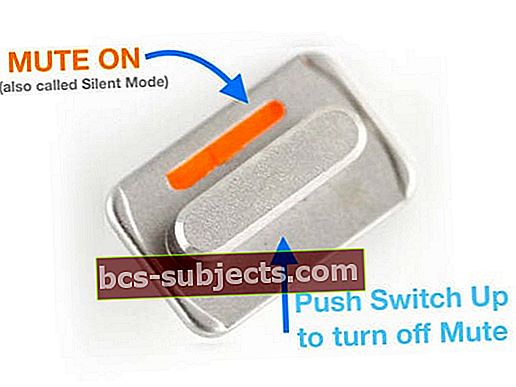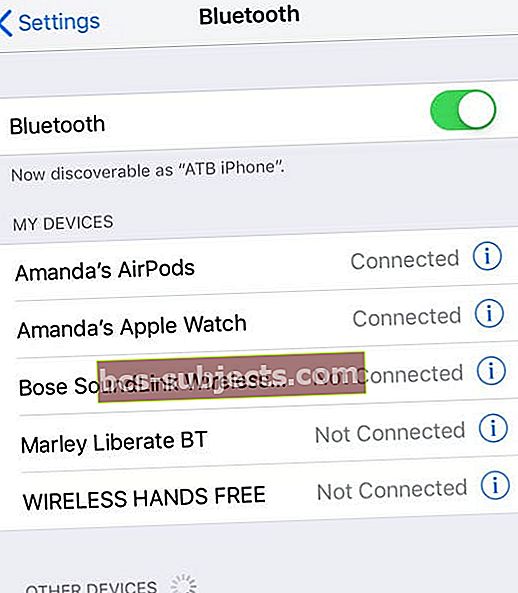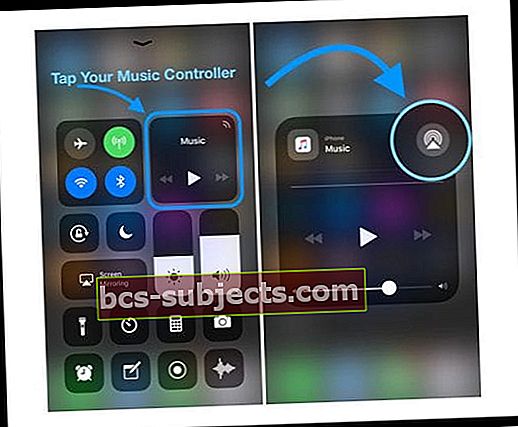Você está tendo problemas com o alto-falante do seu iPhone ou iPad? Não ouve nada ao reproduzir música, fazer uma chamada ou usar o FaceTime ou outro aplicativo de áudio?
Em algum ponto em nossos iLives, os viva-vozes de nossos iPhones não funcionam. É muito frustrante quando não podemos fazer chamadas usando o viva-voz. Quando alguém liga, não podemos ouvir nada pelo alto-falante do iPhone. Pior ainda, como não ouvimos NADA, a pessoa que está ligando talvez até desligue. E ao ouvir o correio de voz no seu iPhone, você não ouve nada!
Sintomas que levam ao diagnóstico de falha do alto-falante do iPhone
Outros sintomas de um problema de viva-voz do iPhone incluem não ouvir nossas músicas ou vídeos pelo alto-falante. O toque de notificação que normalmente ouvimos com um novo texto ou e-mail desaparece repentinamente. Alguns de nós adoram esse recurso, então é realmente preocupante quando ele desaparece!
Nossos iPhones têm um alto-falante (e vários microfones), e nossos telefones usam MUITO esse alto-falante. Pense nisso - usamos nosso alto-falante para falar em chamadas e para a Siri, para ouvir música e vídeos, para notificações, e há um zilhão (e contando) de aplicativos que usam seu alto-falante.

Mais uma coisa sobre o alto-falante do seu iPhone
Quando o alto-falante do iPhone está funcionando, você ouve estalos, estática ou qualidade de som geralmente ruim. Isso não é normal e não está bem.
Então, vamos aprender o que fazer quando o alto-falante do iPhone não estiver funcionando e corrigir esses problemas.
Então vamos fazer isso!
Comece com os botões externos do seu iPhone
Verifique as conexões dos alto-falantes do iPhone

Isso pode parecer óbvio, mas primeiro verifique se não há nada conectado ao conector de fone de ouvido, incluindo fones de ouvido, fones de ouvido ou qualquer outro tipo de adaptador.
Em seguida, certifique-se de que o interruptor lateral Mudo / Toque / Silencioso não esteja mudado para silencioso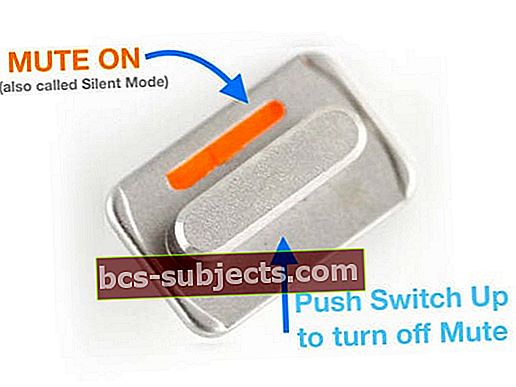
Se você pode ver laranja, está definido como silencioso.
Mudar o Volume
Aumente o volume pressionando o botão de aumentar o volume até aumentar o volume. Verifique a tela do seu iPhone para certificar-se de que o volume está no máximo.

Se você ouvir algum som, mas for abafado e / ou estalando, o alto-falante do iPhone está danificado. Você precisará consertar ou substituir o alto-falante do iPhone.
Verifique se nada está bloqueando seu alto-falante. Às vezes, sujeira ou outros detritos ficam presos e cobrem a tela do alto-falante. Isso é especialmente verdadeiro se você mantiver o iPhone em um estojo. Se bloqueado, use um pano de microfibra e limpe cuidadosamente todos os resíduos.
Verifique o seu software iOS
Normalmente, nosso alto-falante do iPhone não está funcionando devido a um problema de software (ou humano). A boa notícia é que podemos consertá-los por conta própria, sem visitar nossa Apple Store local.
Antes de começarmos o exame físico, certifique-se de que seu iPhone esteja atualizado com a versão mais recente do iOS. Realizar esta atualização geralmente resolve o problema imediatamente!
Se o seu iPhone estiver atualizado ou se a atualização não alterou o problema com os alto-falantes, vamos fazer um exame físico.
Desligue o modo mudo e não perturbe
Abrir Configurações> Não perturbe ou deslize na Central de controle e verifique se a opção Não perturbe não está ativada. Em caso afirmativo, desative-o!
Para quem usa um iPad, deslize para baixo a partir do canto superior direito para abrir o Centro de Controle. Certifique-se de que os botões mudo e Não perturbe não estejam ativados.
Preso no modo fone de ouvido

Ao ajustar o volume, se você vir o ícone do fone de ouvido mostrando que os fones de ouvido estão conectados quando não estão, pode haver sujeira, poeira ou algo mais alojado no conector do fone de ouvido
Verifique a entrada do fone de ouvido e observe com atenção. Se houver algo lá, tente removê-lo com cuidado. Se você não vir nada, tente soprar rapidamente na tomada para remover a poeira.
Outra dica é inserir e remover rapidamente um par de fones de ouvido na entrada do fone de ouvido. Faça isso algumas vezes para remover qualquer sujeira ou poeira. Temos um artigo extenso sobre esse problema específico, portanto, se você estiver preso no modo fone de ouvido, consulte este artigo.
Áudio por ondas aéreas
Verifique se você não está conectado a nenhum alto-falante, fone de ouvido ou outro dispositivo de áudio Bluetooth ou Airplay.
Você pode desligar o Bluetooth totalmente ou se quiser que o Bluetooth permaneça ligado para outros dispositivos, como o Apple Watch, desconecte o dispositivo Bluetooth ofensivo do seu iPhone.

Para Bluetooth
- Configurações> Bluetooth
- Desligue ou em Meus dispositivos
- Toque no “i” à direita do dispositivo conectado
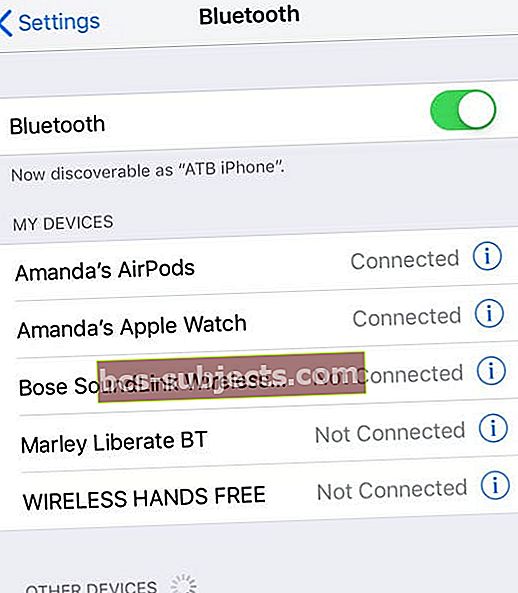
- Selecione Desconectar

- Toque no “i” à direita do dispositivo conectado
Para Airplay
- Deslize na Central de controle e navegue até o bloco Música e pressione o ícone Airplay
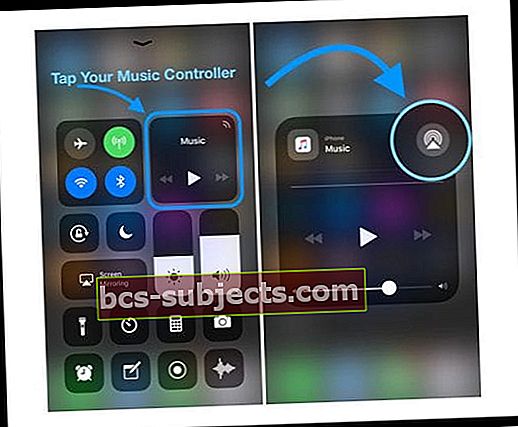
- Selecione seu iPhone (ou qualquer dispositivo que você usa) na lista de dispositivos

Reinicie para consertar o alto-falante do iPhone
 fonte: maçã
fonte: maçã Reinicie o seu iPhone e teste novamente
- Em um iPad Pro de 11 polegadas ou iPad Pro de 12,9 polegadas: Pressione e solte rapidamente o botão Aumentar Volume. Pressione e solte imediatamente o botão Diminuir volume. Em seguida, pressione e segure o botão liga / desliga até que o dispositivo reinicie
- Em um iPhone 8 ou posterior: Pressione e solte rapidamente o botão Aumentar volume. Pressione e solte imediatamente o botão Diminuir volume. Em seguida, pressione e segure o botão lateral até ver o logotipo da Apple

- Em um iPhone 7 ou iPhone 7 Plus: Pressione e segure os botões Lateral e Diminuir Volume por pelo menos 10 segundos, até ver o logotipo da Apple
- Em um iPhone 6s e anterior, iPad ou iPod touch: Pressione e segure os botões Início e Superior (ou Lateral) por pelo menos 10 segundos, até ver o logotipo da Apple
Execute uma restauração para consertar o alto-falante do iPhone
Se a reinicialização não funcionar, tente restaurar o seu iPhone. Restaurar seu iPhone é nossa opção final e também determinará se o problema é seu software ou hardware. Recomendamos realizar uma Restauração DFU. Confira nosso artigo aqui sobre como usar o DFU Restore para resolver problemas do iPhone.
Antes de prosseguir e executar uma restauração DFU, certifique-se de fazer backup de seu iPhone de preferência em pelo menos 2 locais, 1 local (como seu computador via iTunes e 1 remoto como iCloud). Idealmente, você faz backup de acordo com nossa regra 2X2 (2 backups remotos e 2 locais.) Para saber mais sobre como fazer backup de seu iPhone, consulte nosso artigo abrangente sobre Backup de iDevices.
Depois que a restauração do iPhone for concluída, você saberá imediatamente se o alto-falante do iPhone está funcionando. Ao configurar seu iPhone, você deve ouvir cliques do teclado ao digitar seu ID Apple. Se você não ouvir nada, verifique se seu iPhone não está no modo silencioso e aumente o volume no máximo.
Se você ainda não ouvimos nada, agora sabemos que o software do seu iPhone não está causando o problema. Infelizmente, o alto-falante do seu iPhone está quebrado.
É um problema de hardware, o que significa que você precisa de um reparo.
A ajuda está a caminho para o alto-falante do seu iPhone!

Chegou a hora de visitar a Apple Store local e marcar um encontro com um Genius. Há também um serviço de reparo por correio no Centro de Respostas de Serviço do iPhone //support.apple.com/iphone/repair/service. Certifique-se de verificar se você ainda está coberto pelo AppleCare +. Verifique a cobertura da garantia do seu iPhone em //checkcoverage.apple.com/. Você precisará do número de série do seu iPhone para revisar os detalhes de cobertura.
Para Encontrar Seu Número de Série
Vá para Configurações> Geral> Sobre e procure o número de série do seu dispositivo, IMEI / MEID e ICCID. Para colar essas informações no registro da Apple ou nos formulários de suporte, toque e segure o número e copie-o.

Embrulhar
Ok, é realmente uma pena quando o seu iPhone não está se comportando normalmente. Quando nosso alto-falante dá errado, isso afeta nossa rotina e perturba nosso equilíbrio. Nossos iPhones e muitos de nossos aplicativos de terceiros dependem do funcionamento do alto-falante. Portanto, é importante para nós descobrir o que está acontecendo. Esperançosamente, o seu alto-falante não está funcionando devido a um software ou problema humano que podemos remediar sem suporte ou custo adicional.
Mas se, depois de toda essa solução de problemas, você descobrir que é um problema de hardware, tenha certeza de que não está sozinho. Os gênios da Apple e outras oficinas de reparo veem esse problema e têm experiência em colocar o seu iPhone de volta em sua melhor forma.
Espero que este artigo tenha ajudado você! Te desejo boa sorte. E se você tiver alguma dica adicional que funcionou para você, por favor, compartilhe nos comentários. Adoramos comentários e adoramos dicas e conselhos adicionais!